
Hola amigos tengo que integrar la forma de pago por tarjeta de credito de la caixa (sermepra) en virtuemart 1.1.5, ma han pasado los datos del banco pero no sé como crear dicha forma de pago en virtuemart.
Espero que me podais ayudar. Un saludo.
Hola ainweb2009,
la caixa trabaja con SERMEPA, que es la pasarela de pago que suelen usar las entidades que usan Servired. Tendrás que crear una nueva forma de pago de tipo "Basado en Formulario HTML " en VirtueMart. Ponle el nombre que quieras, por ejemplo: "Pago con tarjeta". Ponle también el código que quieras, por ejemplo "SERMEPA".
Después, en la pestaña Configuración de la forma de pago, pega el código que encontrarás en el fichero "modulo_sermepa.php" del archivo comprimido sermepa.rar que viene adjunto en el post.
Verás que hay varios campos que tendrás que personalizar con los datos que te proporcionará tu entidad bancaria.
Estos campos están al principio, y básicamente son estos:
// Valores constantes a modificar segun el comercio
$url_tpvv='https://sis-t.sermepa.es:25443/sis/realizarPago'; // URL de Sermepa para entorno de pruebas.
//$url_tpvv='https://sis.sermepa.es/sis/realizarPago'; // URL de Sermepa para entorno real
$clave='qwertyasdf0123456789'; // Clave de comercio proporcionada por Sermepa.
$name='nombre_negocio'; // Nombre del comercio que sale en la transaccion.
$code='codigo_negocio'; // Codigo de comercio proporcionado por Sermepa.
$terminal='1'; // Terminal usado.
$currency='978'; // 978=Euros.
$tipoOperacion='0'; // Tipo de operacion. 0=Autorizacion.
$urlOK = JURI::base().'index.php?page=account.order_details&order_id='.$db->f("order_id").'&option=com_virtuemart&Itemid=74'; //URL a donde redirijirá SERMEPA en caso de que el pago esté OK, genralmente apunta a un artículo de contenido.
$urlKO = JURI::base().'index.php?option=com_content&view=article&id=64&Itemid=84'; //Idem, pero para pago incorrecto
$urlMerchant= JURI::base().'administrator/components/com_virtuemart/notify_servired.php'; //Apunta al fichero de notificación.
Después sube el fichero notify_servired.php a la ruta /public_html/administrator/components/com_virtuemart de tu Joomla, o si has personalizado la variable $urlMerchant de antes, a donde hayas especificado en esta variable.
Una vez hecho esto, tendrás que realizar al menos una operación autorizada y otra denegada en el entorno de pruebas para que SERMEPA te permita poner tu pasarela en producción, para ello deja como url de la TPV el valor:
$url_tpvv='https://sis-t.sermepa.es:25443/sis/realizarPago';
Deja como clave para el entorno de pruebas el valor que viene en el fichero (si no recuerdo mal, la clave para el entorno de pruebas es siempre la misma):
$clave='qwertyasdf0123456789';
Y ahora procede a realizar una operación autorizada y otra denegada usando los datos de la tarjeta de pruebas de SERMEPA que son estos:
1.- Realice al menos una operación Autorizada. Utilice esta tarjeta de prueba:
Número de tarjeta: 4548812049400004
Caducidad: 12/12
Código CVV2: 123
Código CIP: 1234562.- Realice al menos una operación Denegada. Utilice esta tarjeta de prueba:
Número de tarjeta: 1111111111111111
Caducidad: 12/12
Para realizar el pago con la tarjeta de pruebas previamente deberás haber publicado la forma de pago. Puedes acceder a la tienda con un usuario cliente de pruebas y hacer una compra de prueba. El pedido deberá generarse y se deberá de modificar el estado del pedido a Confirmed una vez el pago haya sido realizado correctamente. Cuando hagas la operación denegada, el pedido generado deberá quedarse en estado Pending.
Cuando hagas estos pasos y compruebes que todo ha sido OK, entonces cambia los valores de la pestaña configuración de tu forma de pago, con los del entorno real y ya tendrás tu pasarela SERMEPA configurada.
Es muy sencillo, ya nos cuentas que tal ha ido..
Saludos.
Gracias David el codigo que me has pasado funciona perfectamente, incluso mejor que el que me han pasado de la caixa, es verdad era muy simple y mas ahora que se sabe.
Gracias de nuevo y saludos.
Muchas gracias por tu información David.
Pero me han pasado una hoja para rellenar de caja madrid (servired) y hay muchos conceptos que no se que son por ejemplo:
tipo de clave (SHA 1 completo, SHA completo, SHA parcial, clave directa)
Tipo de conexión al SIS (directa o indirecta)
Entrorno (real)
Activar el envio de parametros en las URL's
Tipo de entrada al SIS
A ver si puedes poner un poco de luz en este mar de conceptos nuevos.
Hay que rellenarlo todo (adjunto imagen).
Mucha gracias.
Salu2. 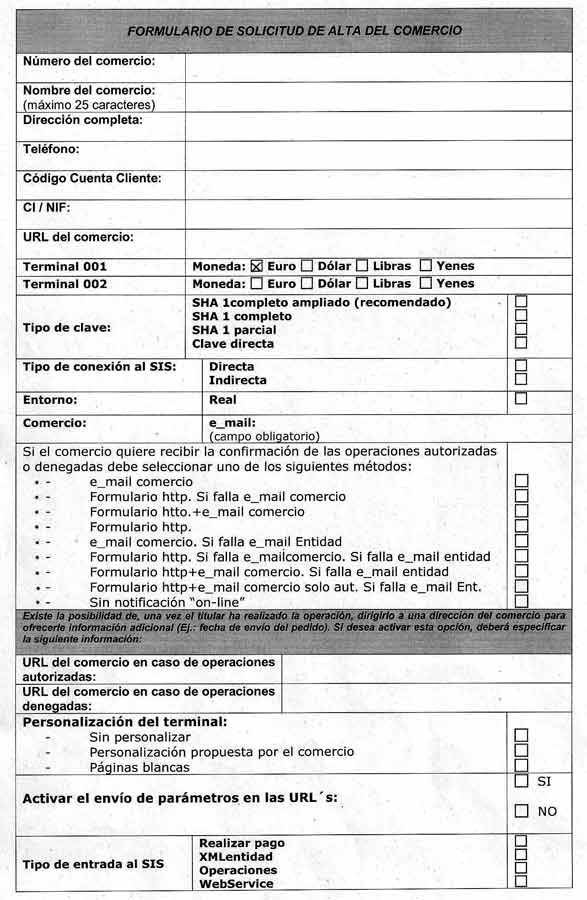
Hola,
yo intento hacer lo mismo pero no me sale. me puedes ayudar!!
mi numero es 667888370
o email blerimkrosi@yahoo.com
vivo en madrid
Hola blerim.
No te asustes, q yo tambien estaba como tu.
Cuando tu o tu cliente tenga los datos que le entrega la entidad, veras que no se necesita tanta cosa.
En el mensaje de david esta todo muy claro, revisalo y sigue los pasos.
De David (el mensaje esta mas arriba):
Verás que hay varios campos que tendrás que personalizar con los datos que te proporcionará tu entidad bancaria.
Estos campos están al principio, y básicamente son estos:
Código:
// Valores constantes a modificar segun el comercio
$url_tpvv='https://sis-t.sermepa.es:25443/sis/realizarPago'; // URL de Sermepa para entorno de pruebas.
//$url_tpvv='https://sis.sermepa.es/sis/realizarPago'; // URL de Sermepa para entorno real
$clave='qwertyasdf0123456789'; // Clave de comercio proporcionada por Sermepa.
$name='nombre_negocio'; // Nombre del comercio que sale en la transaccion.
$code='codigo_negocio'; // Codigo de comercio proporcionado por Sermepa.
$terminal='1'; // Terminal usado.
$currency='978'; // 978=Euros.
$tipoOperacion='0'; // Tipo de operacion. 0=Autorizacion.
$urlOK = JURI::base().'index.php?page=account.order_details&order_id='.$db->f("order_id").'&option=com_virtuemart&Itemid=74'; //URL a donde redirijirá SERMEPA en caso de que el pago esté OK, genralmente apunta a un artículo de contenido.
$urlKO = JURI::base().'index.php?option=com_content&view=article&id=64&Itemid=84'; //Idem, pero para pago incorrecto
$urlMerchant= JURI::base().'administrator/components/com_virtuemart/notify_servired.php'; //Apunta al fichero de notificación.
Hola,
Tengo un problema, porque no me sale el formulario para meter el numero de tarjeta, fecha y demas...
Que tengo que hacer?
Hola gonzalolopez,
Lo mejor que podrías hacer es adjuntar una captura de donde no te aparecen esos datos para que nos hagamos una idea, porque con las indicaciones que das puede ser cualquier cosa.
Saludos


